win10程序兼容助手服务怎么关闭 如何关闭Windows 10程序兼容性助手服务
更新时间:2023-11-09 09:34:19作者:yang
win10程序兼容助手服务怎么关闭,在Windows 10操作系统中,程序兼容性助手服务是一项非常重要的功能,它可以帮助我们在运行老旧或不兼容的软件时提供兼容性支持,有时候我们可能需要关闭这个服务,例如当我们不再需要它的帮助或想提高系统的性能时。如何关闭Windows 10的程序兼容性助手服务呢?下面将介绍几种简单的方法供大家参考。
解决方法:
1、首先右键点击开始按钮,在弹出菜单中选择运行的菜单项。
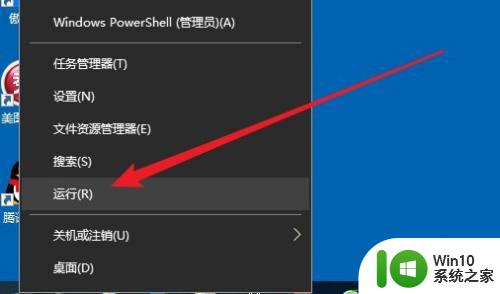
2、然后在打开的运行窗口中输入命令Services.msc。

3、在打开的服务窗口中找到ProgramCompatibilityAssistantService的服务项。
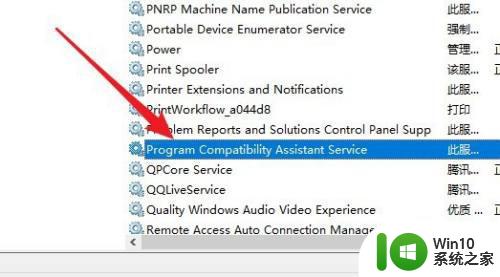
4、双击后打开该服务项,然后在属性窗口中停止服务,同时设置启动类型为禁用即可。
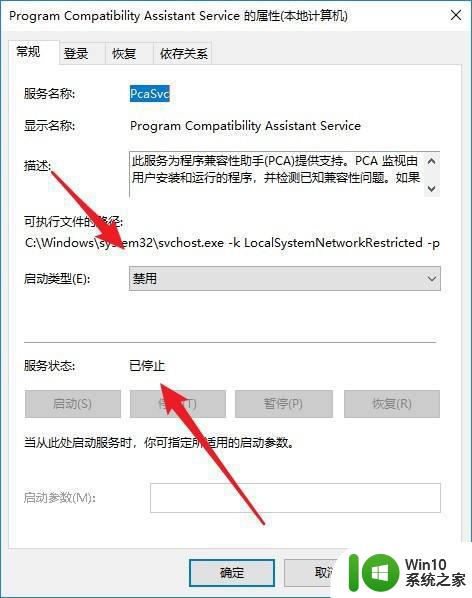
5、我们也可以在打开的运行窗口中输入命令Gpedit.msc。
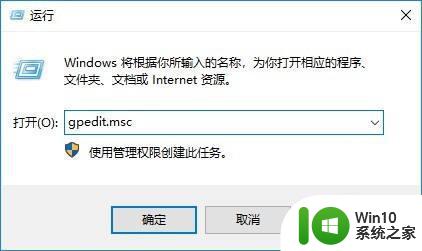
6、然后在打开的本地组策略编辑器窗口找到应用程序兼容性菜单项。
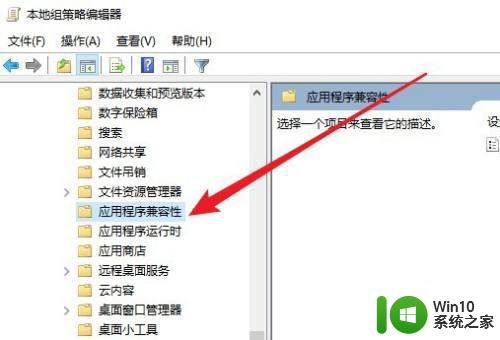
7、右键点击右侧窗口的关闭程序兼容性助理设置项,在弹出菜单中选择编辑的菜单项。
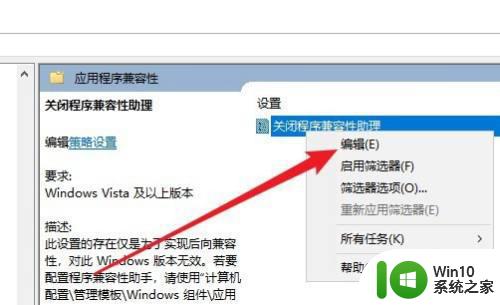
8、然后在打开的属性窗口中设置为已启用的选项就可以了。
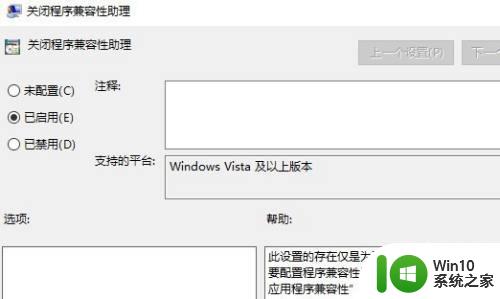
以上就是关于如何关闭win10程序兼容助手服务的全部内容,如果有遇到相同情况的用户,可以按照以上方法解决。
win10程序兼容助手服务怎么关闭 如何关闭Windows 10程序兼容性助手服务相关教程
- win10程序兼容性助手怎么关闭 win10管你程序兼容性助手的方法
- w10程序兼容性助手禁用设置方法 如何关闭w10程序兼容性助手
- win10关闭office助手的操作方法 win10如何关闭office助手进程
- win10专注助手怎么关 win10关闭任务栏专注助手的步骤详解
- win10应用程序不兼容怎么解决 win10程序不兼容如何修复
- Windows10如何关闭defender服务 如何设置关闭Windows10 defender服务
- win10关闭搜索服务的图文教程 win10搜索服务如何关闭
- win10程序属性没有兼容性选项解决步骤 win10不兼容软件怎么办
- win10应用程序属性中不出现兼容性选项的解决方法 win10应用程序属性中没有兼容性选项怎么办
- windows10语音助手关闭快捷键 如何禁用windows10语音助手
- win10系统服务关闭列表 如何关闭win10系统中不必要的服务
- win10关闭家庭组服务的步骤 如何在win10中关闭家庭组服务
- 蜘蛛侠:暗影之网win10无法运行解决方法 蜘蛛侠暗影之网win10闪退解决方法
- win10玩只狼:影逝二度游戏卡顿什么原因 win10玩只狼:影逝二度游戏卡顿的处理方法 win10只狼影逝二度游戏卡顿解决方法
- 《极品飞车13:变速》win10无法启动解决方法 极品飞车13变速win10闪退解决方法
- win10桌面图标设置没有权限访问如何处理 Win10桌面图标权限访问被拒绝怎么办
win10系统教程推荐
- 1 蜘蛛侠:暗影之网win10无法运行解决方法 蜘蛛侠暗影之网win10闪退解决方法
- 2 win10桌面图标设置没有权限访问如何处理 Win10桌面图标权限访问被拒绝怎么办
- 3 win10关闭个人信息收集的最佳方法 如何在win10中关闭个人信息收集
- 4 英雄联盟win10无法初始化图像设备怎么办 英雄联盟win10启动黑屏怎么解决
- 5 win10需要来自system权限才能删除解决方法 Win10删除文件需要管理员权限解决方法
- 6 win10电脑查看激活密码的快捷方法 win10电脑激活密码查看方法
- 7 win10平板模式怎么切换电脑模式快捷键 win10平板模式如何切换至电脑模式
- 8 win10 usb无法识别鼠标无法操作如何修复 Win10 USB接口无法识别鼠标怎么办
- 9 笔记本电脑win10更新后开机黑屏很久才有画面如何修复 win10更新后笔记本电脑开机黑屏怎么办
- 10 电脑w10设备管理器里没有蓝牙怎么办 电脑w10蓝牙设备管理器找不到
win10系统推荐
- 1 番茄家园ghost win10 32位官方最新版下载v2023.12
- 2 萝卜家园ghost win10 32位安装稳定版下载v2023.12
- 3 电脑公司ghost win10 64位专业免激活版v2023.12
- 4 番茄家园ghost win10 32位旗舰破解版v2023.12
- 5 索尼笔记本ghost win10 64位原版正式版v2023.12
- 6 系统之家ghost win10 64位u盘家庭版v2023.12
- 7 电脑公司ghost win10 64位官方破解版v2023.12
- 8 系统之家windows10 64位原版安装版v2023.12
- 9 深度技术ghost win10 64位极速稳定版v2023.12
- 10 雨林木风ghost win10 64位专业旗舰版v2023.12